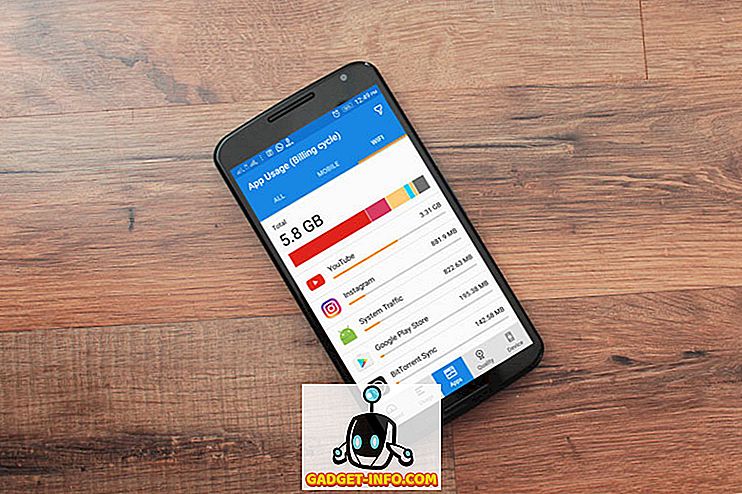Vivo V9 (₹ 22, 990) ir jaunākais viedtālrunis no Ķīnas viedtālruņa gigants Vivo, un tas rada daudzas jaunas funkcijas, kas nav bijušas iepriekšējos Vivo viedtālruņos. Viedtālrunis izskatās absolūti skaists un jūtas ļoti labi. Es nevaru jūs vainot, ja jūs jau esat nopircis šo tālruni tikai tā izskatīšanai. Ja jūs to izdarīsiet, jūs gatavojaties iemīlēt šo rakstu, jo mēs parādīsim jums 15 Vivo V9 labākās funkcijas, padomus un trikus, kas palīdzēs jums iegūt vislabāko no jūsu viedtālruņa. Tātad, izņemiet savu Vivo V9 un sāciet mācīties, kā izmantot šos Vivo V9 attēlus:
Vivo V9 funkcijas, padomi un triki
Tā kā mēs izmantojam garu Vivo V9 padomu un triku sarakstu, es esmu sadalījis rakstu dažādās sadaļās, lai palīdzētu jums pāriet uz funkcijām, kuras vēlaties izmantot:
Vivo V9 UI funkcijas
1. iPhone X līdzīgi navigācijas žestiem
Ikviens, kas redzējis Vivo V9, zinās, ka viedtālrunis ir lielā mērā iedvesmots no iPhone X. Tā ietver priekšgalu un vertikālu kameras izvietojumu aizmugurē, kas ir līdzīgs iPhone X dizainam. Vivo V9 pat darbojas kā iPhone X un ne tikai izskatās tā, jūs varat iespējot žestu navigāciju, kas aizstās Android navigācijas pogas ar jaunu iPhone X kā žestu saskarni. Lai iespējotu žestu navigāciju, dodieties uz Iestatījumi -> Sistēmas navigācija -> Navigācijas žesti un iespējojiet to .

Kad to izdarīsiet, Vivo V9 sniegs jums demonstrāciju par to, kā jūs varat izmantot navigācijas žestus. Iet caur demonstrāciju un navigācijas žesti tiks iespējoti jums. Tagad jūs redzēsiet, ka Android navigācijas taustiņi ir aizstāti ar trim jauniem bāriem. Varat vilkt kreisajā joslā, lai palaistu vadības centru, velciet vidējā joslā, lai dotos mājās, velciet labajā joslā, lai atgrieztos vienā lapā, un velciet un turiet vidējā joslā, lai atvērtu izvēlni Recents.

2. Tālummaiņa ar Tilt
Viena no Vivo V9 unikālajām iezīmēm ir tā, ka viedtālrunis ļauj tuvināt attēlus tikai ar vienu pirkstu. Tomēr šī funkcija nav ieslēgta pēc noklusējuma, un jums būs jāiespējo manuāli to izmantot. Lai iespējotu šo funkciju, atveriet iestatījumus -> Smart Motion -> Tilt, lai tuvinātu attēlus un iespējotu to.

Kad šī iespēja ir iespējota, jūs varat tuvināt un noņemt jebkuru fotoattēlu, vienkārši novietojot vienu pirkstu uz attēla un pēc tam noliekot viedtālruni uz priekšu un atpakaļ. Pagriežot tālruni pret sevi, tas tuvinās attēlus un otrādi . Tā ir lieliska iespēja lietotājiem, kuri vēlas izmantot viedtālruņus ar vienu roku lielāko daļu laika.
3. Pielāgotas kartētas atslēgas
Mana iecienītā Vivo V9 jaunā iezīme ir tā, kas ļauj kartēt viedtālruņa atslēgas uz dažādām darbībām, piemēram, palaižot lietotni. Lai pielāgotu savu Vivo V9 taustiņu karti, dodieties uz Iestatījumi -> Viedie klikšķi un izvēlieties lietotni, kuru vēlaties palaist, kad noklikšķināsiet uz taustiņa. Pašlaik var tikai atlasīt tikai skaļuma samazināšanas pogu, tāpēc paturiet to prātā.

Ja vēlaties izvēlēties lietotni, kas nav viena no sistēmas lietotnēm, kuras tiek piešķirtas pēc noklusējuma, varat pieskarties opcijai Iespējot lietotni un izvēlēties lietotni, kuru vēlaties sākt . Pēdējā lieta, kas jāatceras, ir fakts, ka šī funkcija darbojas tikai bloķēšanas ekrānā un arī tad, ja tālrunī netiek atskaņots neviens nesējs.

4. Paaugstiniet uz Wake
Pēdējais UI triks, ko es vēlos parādīt jums, ir “Raise to wake” funkcija, kas pamodina jūsu Vivo V9, kad paceljat tālruni. Funkcija darbojas kopā ar jauno sejas atbloķēšanas funkciju Vivo V9 un atslēdz ierīci bez nepieciešamības veikt neko. Šī ir vēl viena iezīme, kas ir tieši pacelta no iPhone X.


Vivo V9 zvanu triki
1. Custom Call Recording
Zvanu ierakstīšana ir iezīme, ko daudzi uzņēmumi, piemēram, OnePlus un Xiaomi, ietver ar saviem viedtālruņiem. Funkcija ir patiešām ērta, un tā ir Vivo V9, kā arī dažas papildu pilnvaras. Ne tikai jūs varat iespējot zvanu ierakstīšanu visiem zvanu vai numuriem, kas nav saglabāti Vivo V9, bet arī varat norādīt kontaktpersonas, kurām vēlaties ierakstīt zvanus .

Man tas ir ļoti ērts līdzeklis, jo es vēlos ierakstīt zvanus, kas man ir kopā ar kolēģiem, tāpēc es nepalaistu garām kādu no mūsu diskusijas punktiem. Tomēr es nevaru ierakstīt zvanus no saviem draugiem un ģimeni, jo es nevēlos aizpildīt savu tālruņa krātuvi. Vivo V9 palīdz man to izdarīt, izvēloties pielāgotos kontaktus, kuriem es vēlos ierakstīt savus zvanus. Lai izmantotu šo funkciju, dodieties uz Iestatījumi -> Tālrunis -> Ierakstīt iestatījumus un pieskarieties „Automātiski ierakstīt pielāgotos zvanus ”. Tagad pieskarieties pogai Pielāgots un izvēlieties numurus, kurus vēlaties ierakstīt.

2. Smart Low Volume Toggle
Vēl viena iezīme, kas nāk ar Vivo V9, kas man patīk, ir „Smart low volume”, kas automātiski samazina zvana skaļumu, tiklīdz pacelsiet tālruni uz augšu un tā atklāj jūsu seju. Tas ir patiešām ērts situācijās, kad izlemjat, vai uzņemt zvanu vai nē. Lai iespējotu šo funkciju, dodieties uz Iestatījumi -> Viedā kustība -> Viedais zems skaļums un iespējojiet to .

3. Iekšējā tālruņa numura identifikators
Ja jums ir tendence saņemt tonnas tālruņa zvanus no nezināmiem numuriem, šī funkcija būs patiešām ērta. Vivo V9 komplektā ir iebūvēts tālruņa numura identifikators, kas darbojas tieši tāpat kā Truecaller un identificē zvanītāja identitāti.

Lai to iespējotu, dodieties uz Iestatījumi -> Tālrunis -> Tiešsaistes numuru atpazīšana un ieslēdziet to .

Vivo V9 kameras funkcijas un triki
1. Live fotogrāfijas
Vivo tālruņi ir pazīstami kā kameru tālruņi, jo tie uzņem ļoti lieliskus attēlus. Tas ir ne tikai tāpēc, ka kameras aparatūra izmanto Vivo, bet arī programmatūru. Vivo kameras lietojumprogramma ir lieliska un piedāvā daudzas funkcijas, kas nav atrodamas lielākajā daļā viedtālruņu. Viena no šīm funkcijām ir Live Photo, kas ļauj lietotājiem ierakstīt mazus videoklipus, kurus viņi var atklāt, pieskaroties fotoattēlam un turot to. Šī ir arī viena no iezīmēm, ko Vivo aizņēmās no iPhone. Lai izmantotu tiešraidi, palaidiet kameras lietotni un pieskarieties ikonai Live Photo (Live fotoattēls) (atzīmēts zemāk redzamajā attēlā) .

2. Balss kontrole kamerai
Viena no Vivo V9 kameras labākajām iezīmēm ir spēja to kontrolēt, izmantojot tikai savu balsi. Šī funkcija ir patiešām ērta, ja atrodaties situācijās, kad nevarat fiziski nospiest aizvara taustiņu. Lai iespējotu šo funkciju, vispirms palaidiet kameras lietotni un pēc tam noklikšķiniet uz iestatījumu cog ikonas augšējā labajā stūrī. Šeit trešajā rindā no augšas pieskarieties “Balss”. Tagad jūs varat vienkārši pateikt „siers” un kamera automātiski uzņem jūsu fotoattēlu.

3. Portreta režīms
Viena iezīme, ka iPhone kameras, kas tika izgatavotas ļoti populāri, bija portreta kadri. Kopš portreta režīma sākuma iPhone 7 Plus, lielākā daļa Android ražotāju ir sākuši, ieskaitot portreta režīmu savos viedtālruņos un Vivo V9 nav atšķirīgs. Ir atšķirīgs fakts, ka Vivo V9 var fotografēt portretus gan no aizmugures, gan no priekšējām kamerām . Lai uzņemtu portretus, izmantojot kameru, pirms fotografēšanas vienkārši pieskarieties portreta režīma ikonām.

4. AR Uzlīmes
Vivo V9 nodrošina arī AR Stickers funkciju, kas pēdējos mēnešos kļuvusi ļoti populāra. Lai piekļūtu AR uzlīmēm, velciet kameras skatu meklētāju no labās uz kreiso pusi, līdz redzat režīmu “AR uzlīmes” . Lai mainītu AR uzlīmes, vispirms pieskarieties smaidiņu ikonai un pēc tam atlasiet tās, kuras vēlaties izmantot. Atcerieties, ka uzlīmes tiks lejupielādētas, pirms tās varēsit izmantot, tādēļ, ja neesat mobilā datu plānā, lejupielādējiet uzlīmes tikai tad, kad esat pieslēgts WiFi.

Citi Vivo V9 triki
1. Sejas atbloķēšana un lietotņu bloķēšana
Kā jūs varētu zināt, Vivo V9 nodrošina arī jauno sejas atbloķēšanas funkciju, kas ļauj lietotājiem atbloķēt savu viedtālruni tikai ar savu seju. Tomēr, vai jūs zinājāt, ka varat arī aizsargāt savas lietotnes, izmantojot Sejas atbloķēšanas datus? Nu, jūs varat, un, lai to iestatītu, vispirms jums būs jāizveido sejas atbloķēšana. Lai to izdarītu, dodieties uz Iestatījumi -> Pirkstu nospiedumu seja un parole -> Sejas.

Šeit pieskarieties “Pievienot sejas datus” un izpildiet norādījumus, lai pievienotu seju tālrunim . Atcerieties, ka Vivo V9 sejas atbloķēšana nav tik droša kā FaceID uz iPhone X, tāpēc tā netiks izmantota tādās lietās kā maksājumi un banku pakalpojumi. Tas nozīmē, ka Vivo V9 ļauj izmantot sejas atbloķēšanas funkciju, lai aizsargātu jūsu lietotnes.

Lai bloķētu lietotni, izmantojot funkciju Sejas atbloķēšana, pirkstu nospiedumu, sejas un paroles izvēlnē pieskarieties opcijai Privātuma un lietotņu šifrēšana . Ja jau esat pievienojis “Sejas datus”, tas dos iespēju izvēlēties “Iespējot sejas autentifikāciju”. Pieskarieties pogai “on”, lai to iespējotu.

2. Bluriet īpašas lietotnes pakalpojumā “Pēdējās lietotnes”
Izvēlnē Pēdējie lietotnē ir parādītas nesen lietotās lietotņu priekšskatījumi. Ja kāds ir sirsnīgs, viņš var iegūt jūsu privāto informāciju no izvēlnes Pēdējie. Par laimi, Vivo V9 rada funkciju, kas var aizmiglot pēdējo lietotņu izvēlnes kartes, lai novērstu datu zādzības rašanos .

Lai iespējotu šo funkciju, dodieties uz Iestatījumi -> Citi iestatījumi -> Jaunākās lietotnes un iespējojiet opciju “Blur Display” . Pēc tam, kad esat to izdarījuši, izvēlnē Recents varat atlasīt lietojumprogrammas, kuras vēlaties aizmigt, lai aizsargātu savus datus.

3. Zibspuldzes paziņojumi
Vēl viena iezīme, kas var būt noderīga, ir zibspuldzes paziņojumi, kas, kā norāda tā nosaukums, ieslēdz jūsu zibspuldzi ikreiz, kad saņemat paziņojumus . Šī funkcija ietaupīs jums laikus, kad nevēlaties palaist garām nevienu paziņojumu.

Lai iespējotu šo funkciju, dodieties uz Iestatījumi -> Citi iestatījumi -> Zibspuldzes paziņojumi un iespējojiet to.

4. Ziņojumapmaiņas specializēts sadalīšanas ekrāns
Viens no stilīgākajiem elementiem, ko Vivo V9 nodrošina tabulā, ir īpašs dalīta ekrāna režīms ziņojumapmaiņai. Funkcija būtībā ļauj bez problēmām pārveidot pilnekrāna lietotni uz sadalīta ekrāna režīmu, kad saņemat ziņojumu un pieskarieties paziņojumam.

Būtībā notiek tas, ka jūs saņemat paziņojumu peldošā burbulī (domājat Facebook Messenger), un pieskaroties burbulim, tiks atvērta ziņojumapmaiņas lietotne sadalīta ekrāna režīmā ar lietotni, kas jau ir ieslēgta. Lai iespējotu šo funkciju, dodieties uz Iestatījumi -> Smart Split -> Ziņu ekrāna sadalīšana un iespējojiet to . Šeit jūs varat arī izvēlēties lietojumprogrammas, kurām vēlaties iespējot smart split-screen režīmu.

Izmantojiet savu Vivo V9 kā Pro ar šiem satriecošajiem triki
Es ceru, ka jūs atradīsiet šos padomus un trikus noderīgi un uzzinājāt kaut ko jaunu. Vivo V9 komplektā ir daudzas slēptās funkcijas, un tās ir tikai dažas no svarīgākajām. Ja jums patīk šis raksts un vēlaties redzēt vairāk šādu Vivo V9 slēptās funkcijas, dariet mums zināmu, rakstot tālāk komentāru sadaļā.
![Nerdy Pickup Lines no Mashable Crew [Video]](https://gadget-info.com/img/more-stuff/363/nerdy-pickup-lines-mashable-crew.jpg)